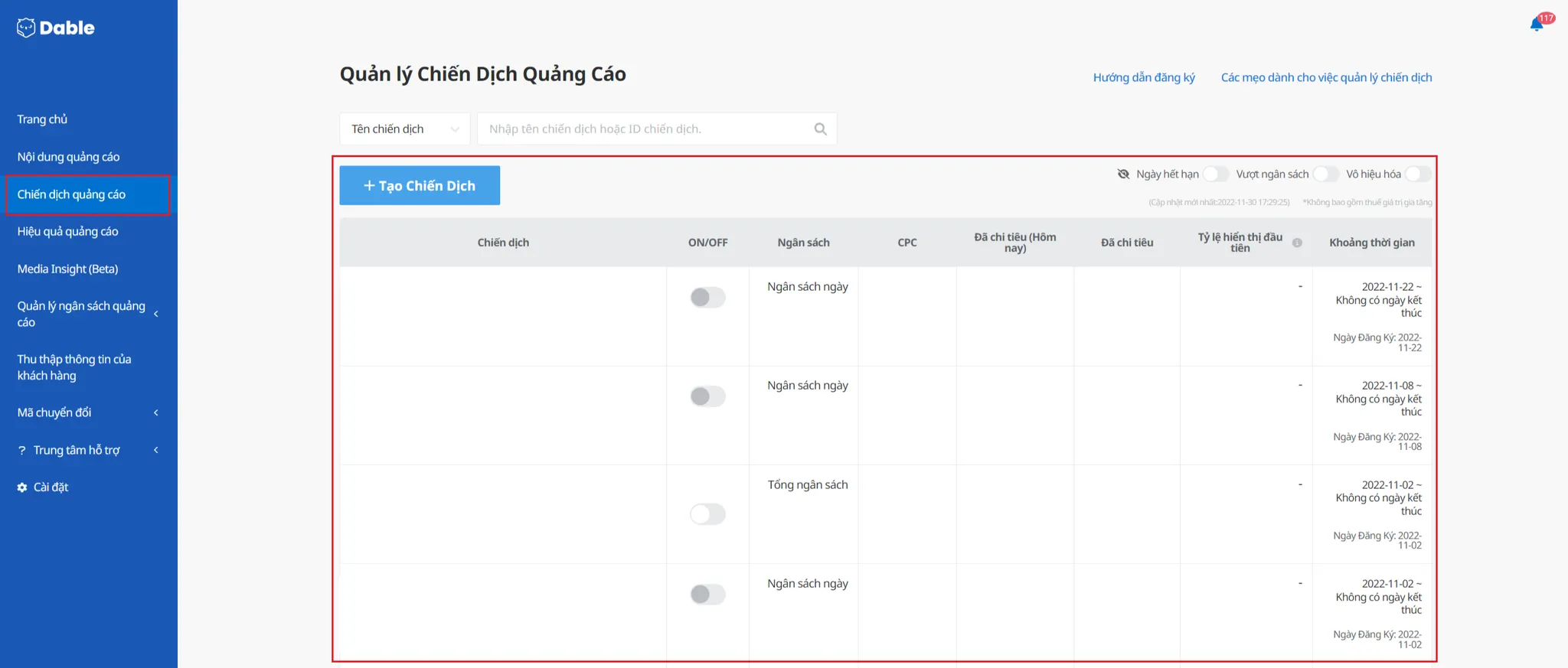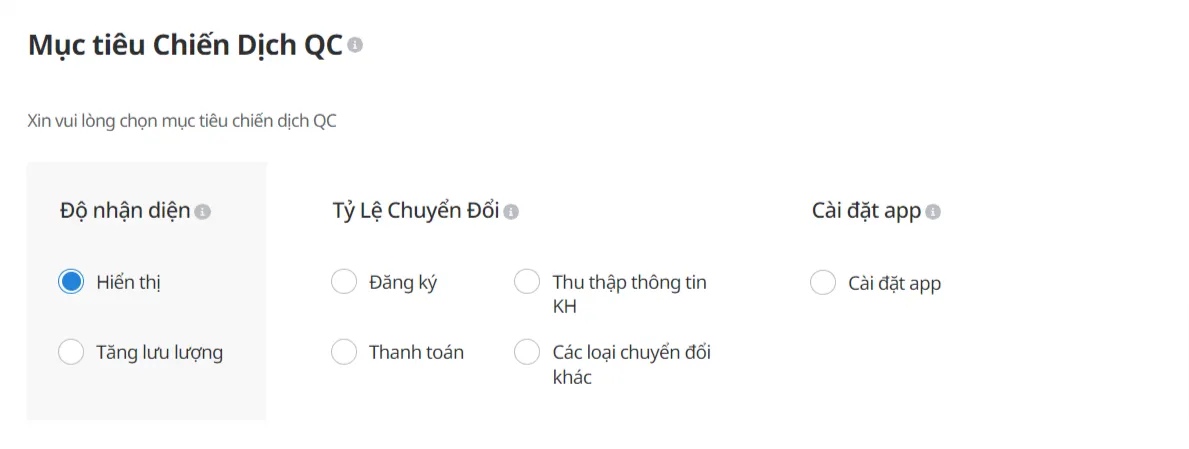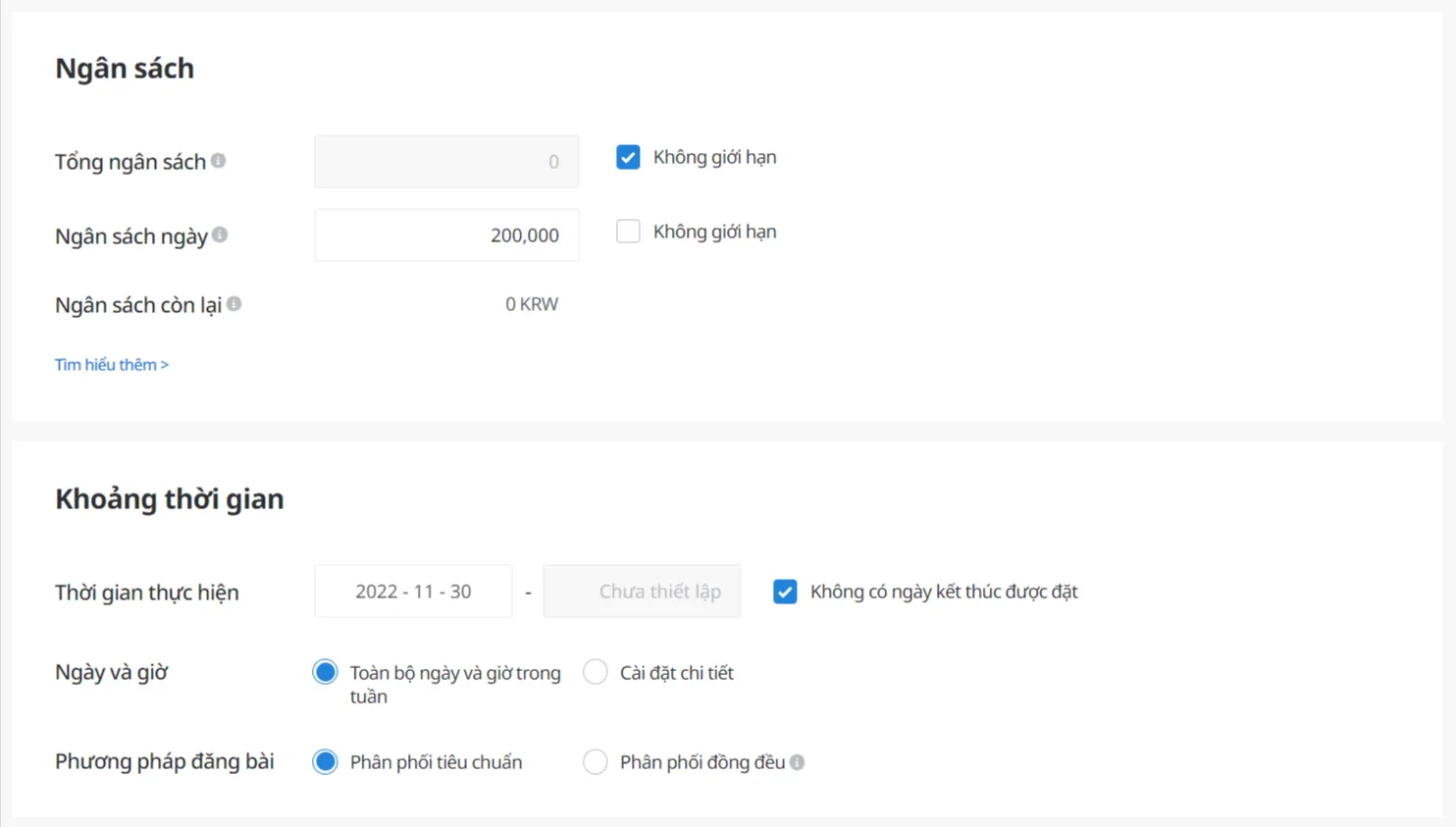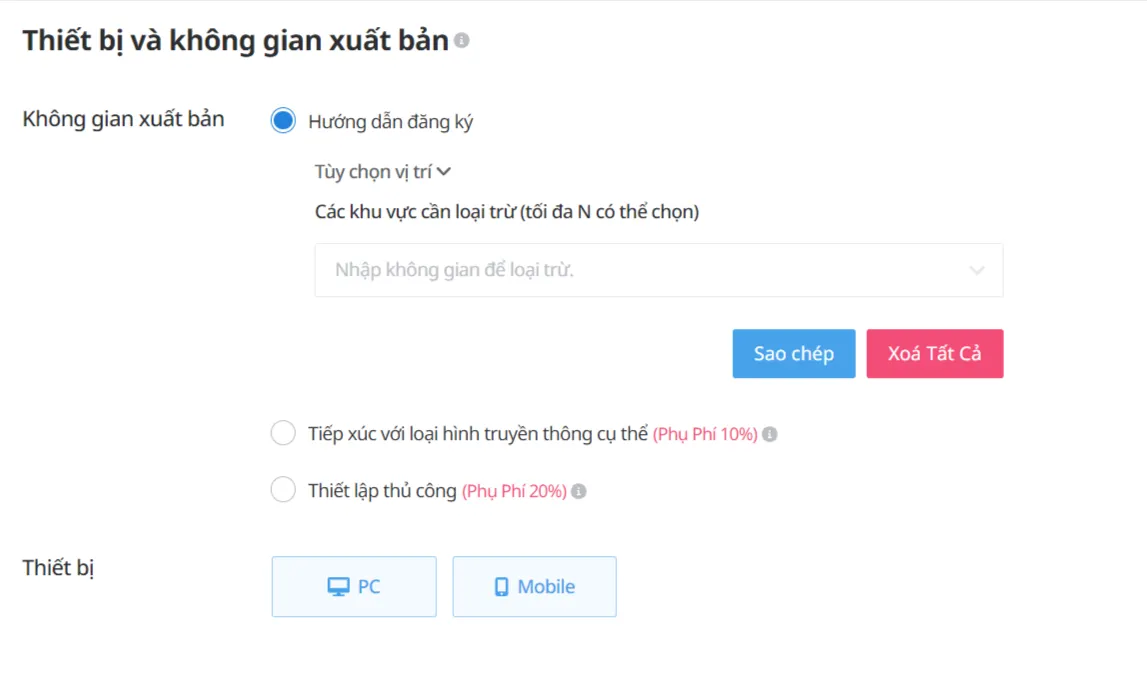Chiến dịch là gì?
Chiến dịch là một nhóm gồm nhiều quảng cáo (nội dung). Bạn có thể cài đặt khoảng thời gian quảng cáo, ngân sách, giá thầu, các tùy chọn chi tiêu ngân sách, nhắm mục tiêu, v.v. ở cấp chiến dịch. Chúng tôi khuyên bạn nên thêm ít nhất 3 nội dung có đối tượng và mục tiêu tương tự trong một chiến dịch.
Tạo một chiến dịch
Trong trang Quản lý Chiến dịch, bạn có thể tìm thấy mọi thứ liên quan đến các chiến dịch. Bạn có thể tạo hoặc chỉnh sửa các chiến dịch tại đây.
•
Để tạo chiến dịch, bạn phải có ít nhất 1 nội dung được chấp thuận.
•
Khi bạn chuyển sang từng giai đoạn, bạn sẽ thấy các tùy chọn có thể cấu hình khác nhau. Xin lưu ý rằng việc thay đổi giá thầu tối thiểu và các tùy chọn nhắm mục tiêu theo giới tính/sở thích/ngôn ngữ/WiFi có sẵn sau khi tạo chiến dịch. Để biết thêm chi tiết về quản lý chiến dịch, hãy nhấp vào đây.
1.
Chuyển đến trang Quản lý Chiến dịch.
2.
Tất cả các chiến dịch đã tạo và đang hoạt động đều được liệt kê.
3.
Chuyển đến trang Tạo Chiến dịch.
Xem tất cả các tùy chọn có sẵn cho từng giai đoạn cài đặt\
Tạo một chiến dịch mới
Để tạo một chiến dịch mới, hãy nhấp vào nút Tạo Chiến dịch.
1. Tạo Chiến dịch
Nếu bạn nhấp vào nút 'Nhập Chiến dịch', bạn có thể nhập tất cả cài đặt từ một chiến dịch hiện tại.
Cài đặt Mục tiêu Chiến dịch
Chọn một chiến dịch phù hợp nhất với mục tiêu chiến dịch của bạn.
•
Dable sử dụng "Mục tiêu chiến dịch" làm tham chiếu để cung cấp các dịch vụ quảng cáo tốt hơn.
•
Bạn có thể thay đổi mục tiêu của mình ngay cả sau khi thực hiện chiến dịch.
Tên chiến dịch
Tên chiến dịch được tạo tự động. Thay đổi tên chiến dịch của bạn để bạn có thể dễ dàng tìm kiếm trong tài khoản của mình.
*Tùy chọn nâng cao
Bạn có thể cài đặt các tùy chọn hiển thị lại và tiếp thị lại.
•
Hiển thị lại: Bạn có thể cài đặt số lần một quảng cáo có thể được hiển thị lại cho những người dùng đã nhấp vào quảng cáo. Bạn có thể giới hạn tái hiển thị trong 1 ngày, 7 ngày và 30 ngày.
•
Tiếp thị lại: Để sử dụng tùy chọn này, trước tiên bạn cần cài đặt tập lệnh chuyển đổi của Dable. Tiếp thị lại hiển thị quảng cáo dựa trên hành động chuyển đổi được theo dõi bởi tập lệnh chuyển đổi của Dable. Để biết chi tiết về tiếp thị lại, hãy nhấp vào đây.
2. Cài đặt khoảng thời gian/ngân sách
Chọn các tùy chọn và giới hạn chi tiêu ngân sách.
Cài đặt ngân sách chiến dịch
•
Tổng ngân sách: Chiến dịch sẽ được phân bổ với tổng ngân sách và sẽ chi tiêu toàn bộ ngân sách này (hoặc ngân sách được phân bổ cho đến khi bạn tăng giới hạn).
◦
Tổng ngân sách phải lớn hơn ngân sách hàng ngày tối đa.
◦
Tổng ngân sách chỉ bao gồm giới hạn chi tiêu quảng cáo và ngân sách quảng cáo không được chi tiêu đồng đều trong suốt thời gian diễn ra chiến dịch. Nếu bạn muốn phân phối ngân sách đồng đều trong suốt thời gian diễn ra chiến dịch, vui lòng cài đặt ngân sách hàng ngày.
•
Ngân sách Hàng ngày: Cài đặt số tiền ngân sách tối đa để chi tiêu trong một ngày. Chi phí quảng cáo sẽ được khấu trừ từ ngân sách còn lại. Ngân sách hàng ngày tối thiểu là hơn 10.000 KRW.
◦
Quảng cáo sẽ ngừng chạy khi hết ngân sách hàng ngày. Sau đó quảng cáo sẽ tiếp tục vào ngày hôm sau.
Đặt khoảng thời gian chiến dịch
•
Cài đặt các ngày trong tuần và thời gian trong ngày để hiển thị quảng cáo của bạn.
Cài đặt các tùy chọn phân bổ
•
Phân bổ tiêu chuẩn: Chọn tùy chọn này nếu bạn cần chi tiêu ngân sách của mình nhanh nhất có thể. Ngân sách có thể được sử dụng hết sớm.
•
Phân bổ đồng đều: Ngân sách sẽ được phân bổ đồng đều trong suốt thời gian đã định.
*Tùy chọn nâng cao
Bạn có thể đặt nhắm mục tiêu theo địa lý và cảnh báo Số dư.
•
Nhắm mục tiêu theo địa lý: Bạn có thể nhắm mục tiêu ở một số quốc gia bao gồm Hàn Quốc, Việt Nam, Đài Loan và Malaysia. Để biết chi tiết về nhắm mục tiêu theo địa lý, hãy nhấp vào đây
•
Cảnh báo số dư: Nếu số dư của bạn thấp hơn số tiền ngưỡng, bạn có thể nhận được cảnh báo qua email.
FAQ
Tôi đang sử dụng Phân bổ đồng đều trong chiến dịch của mình, nhưng nó không hoạt động
3. Chọn phương tiện
Bạn có thể lựa chọn phương tiện hoặc thiết bị để hiển thị quảng cáo của mình.
•
Nếu bạn đang tạo các chiến dịch chỉ nhắm mục tiêu đến một thiết bị cụ thể, bạn phải chọn máy tính hoặc điện thoại di động. Đừng quên thêm liên kết (link) của từng thiết bị một cách chính xác khi sử dụng Liên kết ngoài (Outlink).
•
Bạn cũng có thể loại trừ tối đa 100 trang web truyền thông.
*Tùy chọn nâng cao
•
Nếu bạn chọn chỉ hiển thị quảng cáo trên một phương tiện cụ thể (Tin tức, Tạp chí, Giải trí/Thể thao, Blog, Khác, v.v.), sẽ có thêm 10% phụ phí CPC (chi phí được tính trên mỗi lượt nhấp chuột).
•
Nếu bạn chọn trang theo cách thủ công, phụ phí sẽ là 20%.
4. Lưu
Sau khi tất cả được thiết lập, hãy nhấp vào 'Lưu'. Bạn cần kích hoạt chiến dịch để hiển thị quảng cáo của mình.
•
Nếu bạn muốn kích hoạt chiến dịch của mình ngay lập tức, hãy nhấp vào ‘Có’. Nếu bạn nhấp vào ‘Không’, chiến dịch sẽ không hoạt động cho đến khi bạn nhấp vào ‘Kích hoạt’ trong trang Quản lý Chiến dịch.
•
Chuyển đến trang Quản lý Chiến dịch để xem các chiến dịch bạn đã tạo.
Bạn có thể sửa đổi chiến dịch của mình bất cứ lúc nào, nhưng CPC và cài đặt nhắm mục tiêu giới tính/sở thích/ngôn ngữ/WiFi chỉ có sẵn sau khi chiến dịch đã được tạo.
Để biết chi tiết về quản lý chiến dịch, hãy nhấp vào đây.